
时间:2020-08-21 11:07:27 来源:www.win10xitong.com 作者:win10
有部分网友告诉小编Win10中游戏如何手动改成独立显卡的情况他不知道怎么办,这个问题其实不是常见的,知道怎么解决的网友可能不是很多,我们来看看怎么解决Win10中游戏如何手动改成独立显卡问题,可以试试小编的办法:1、鼠标右键点击桌面,点击NVIDIA控制面板。2、NVIDIA控制面板左侧,点击管理3D设置即可,这样这个问题就解决啦!下面就由小编给大家带来Win10中游戏如何手动改成独立显卡的详尽处理方式。
具体方法:
1、鼠标右键点击桌面,点击NVIDIA控制面板。
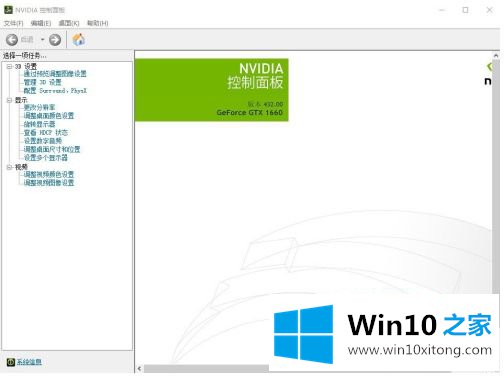
2、NVIDIA控制面板左侧,点击管理3D设置。
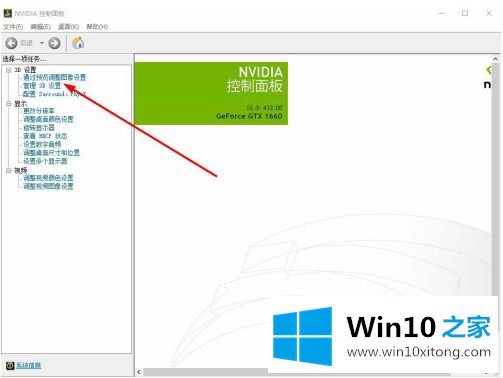
3、管理3D设置,点击程序设置,点击添加。
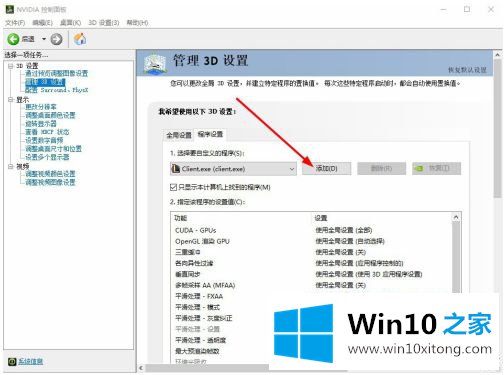
4、文件浏览窗口,找到游戏启动程序并打开。
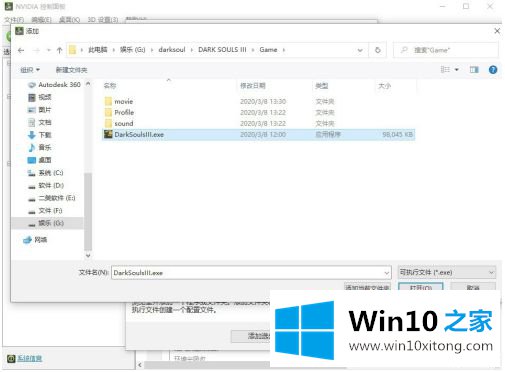
5、完成游戏程序添加,利用独显启动游戏。
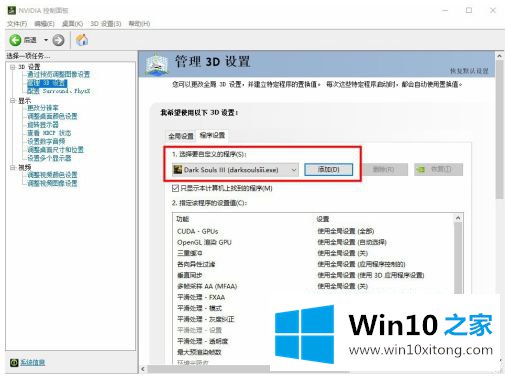
6、关闭NVIDIA控制面板,直接开启游戏即可。
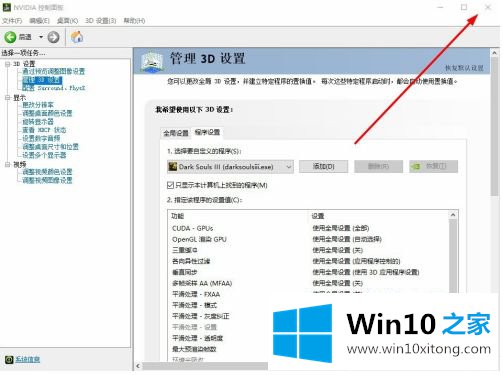
上述就是Win10中游戏设置独立显卡操作方法了,还有不懂得用户就可以根据小编的方法来操作吧,希望能够帮助到大家。
最后小编想说,Win10中游戏如何手动改成独立显卡的详尽处理方式非常简单,只需要一步一步的按照上面的方法去做,就可以解决了,以上的文章如果对你的问题有所帮助,希望对本站多多支持。